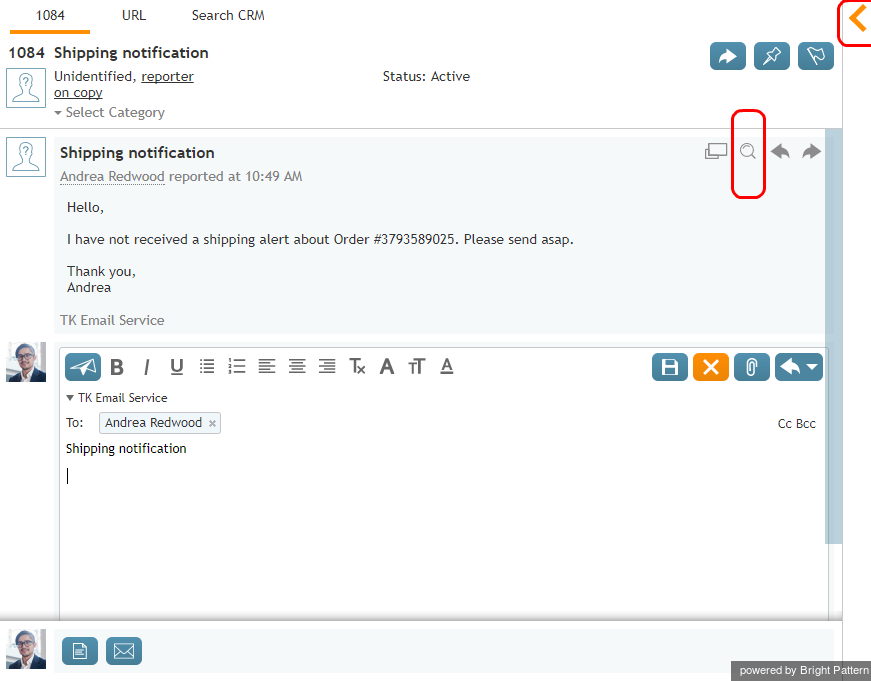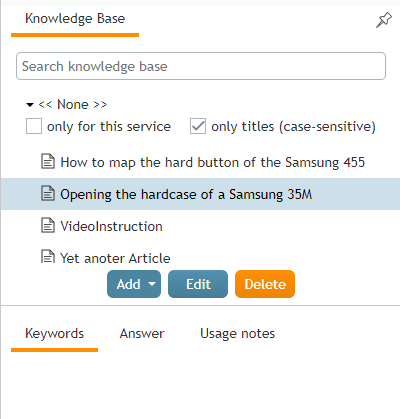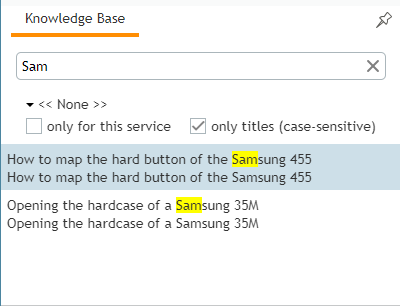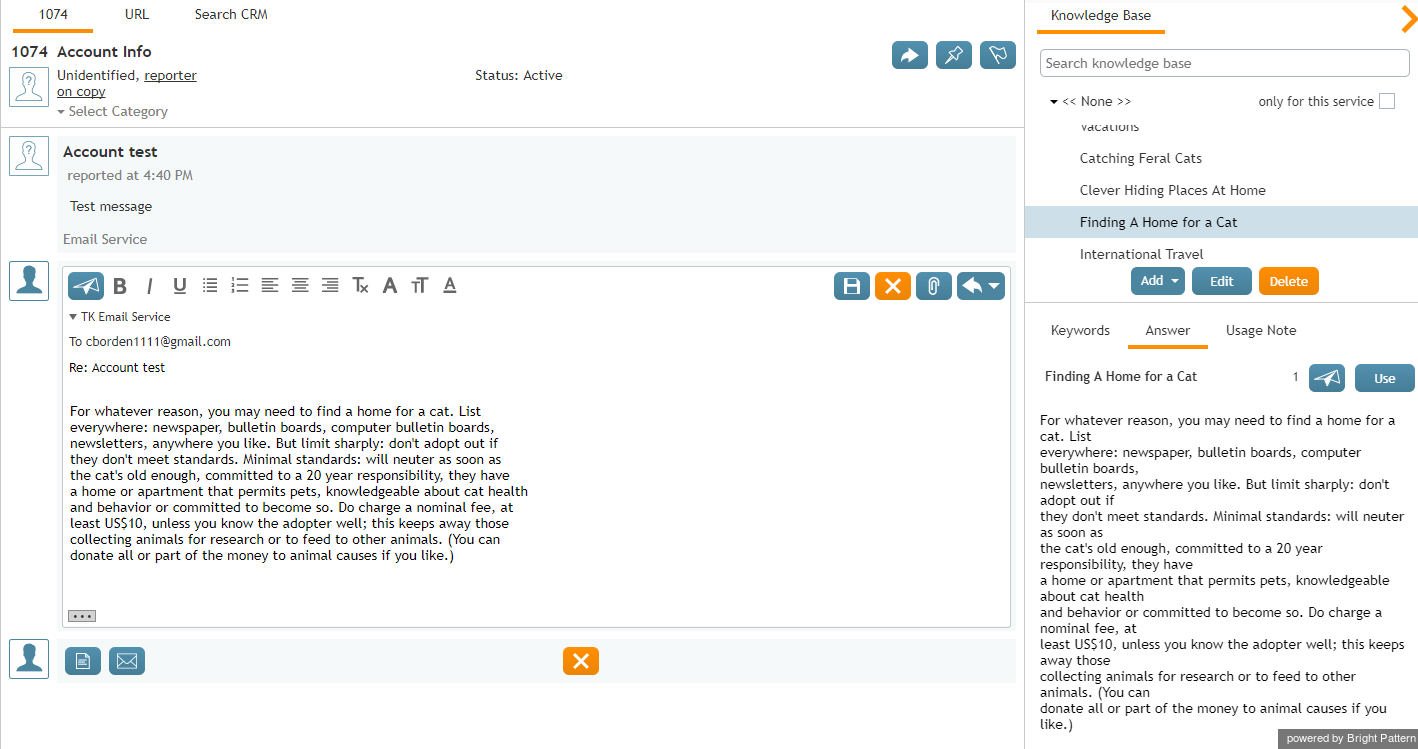Cómo Usar un Articulo de Base de conocimientos
Hay varias formas de acceder a los artículos de la Base de conocimientos y de buscarlos. Para Usar un artículo de la Base de conocimientos en su mensaje al cliente, pase el ratón sobre el correo electrónico del cliente en el Editor de respuestas y haga clic en el icono de la lupa ![]() o haga Click en la flecha naranja
o haga Click en la flecha naranja ![]() para desplegar la pestaña Conocimientos.
para desplegar la pestaña Conocimientos.
La pestaña Conocimientos le muestra el contenido de la Base de conocimientos y le permite navegar por los artículos de la lista. Los artículos de la Lista pueden estar organizados en carpetas y subcarpetas que reflejan la organización del conocimiento en su centro de contacto. Los nombres de las carpetas se muestran con el icono Desplegar/Doblar junto a ellas. Para abrir una carpeta, haga Click en el icono Desplegar. Los nombres de los artículos no tienen ningún icono junto a ellos. Luego haga Click en Usar para colocar el Texto seleccionado en su borrador de correo electronico al cliente.
Campo Buscar
Otra forma de encontrar un Articulo es Usando el Campo de Búsqueda. Tipo una palabra o frase contenida en el Articulo en el campo de búsqueda. Ponga la frase entre comillas para fósforo exactamente. A continuación se listarán los artículos que coincidan.
Opciones para limitar la búsqueda de artículos
Por defecto, se muestra o se busca en el contenido de toda la Base de conocimientos. Sin embargo, algunos Artículos pueden estar preasociados a servicios.
- Para ver sólo los artículos relacionados con el servicio de la interacción que está manejando, seleccione la casilla de verificación Sólo para este servicio.
- Para buscar sólo títulos, seleccione la opción sólo títulos. Buscar por título distingue entre mayúsculas y minúsculas.
Seleccionar un artículo de los resultados de la búsqueda
Al seleccionar un Articulo, su contenido se muestra debajo del espacio del Editor de Notas. El contenido del Articulo se muestra en tres pestañas: Palabras clave, Respuesta y Notas de uso.
Pestaña Palabras clave
La pestaña Palabras clave contiene normalmente un enunciado del problema o Pregunta del cliente que abordará este Articulo. En un sentido más general, este Campo puede usarse para cualquier tipo de información que le ayude a encontrar el artículo usando la función de búsqueda (ver arriba) y a evaluar rápidamente la Relevancia del artículo para el correo electronico manejado. Cuando utilice el Articulo como plantilla, el contenido de esta pestaña no aparecerá en el campo de entrada de texto del correo electronico o del chat.
Pestaña Respuesta
La pestaña Respuesta contiene la respuesta al problema o Pregunta del cliente. Al Usar el Articulo como plantilla todo el contenido de esta pestaña que será insertado en el campo de entrada de texto del correo electronico o del chat. Esta parte del Articulo puede contener algunos campos de sustitucion que obtendran datos de su Sesion de trabajo y del correo electronico al que esta respondiendo (por ejemplo, Nombre y Apellido, numero de caso y direccion de correo electronico del cliente).
Pestaña de Notas de Uso
La pestaña Nota de uso contiene notas, comentarios y sugerencias sobre el uso de este Articulo. Estas notas pueden proceder del autor del Articulo y/o de los agentes que lo hayan usado anteriormente. Al Usar el Articulo como plantilla, el contenido de esta pestaña no aparecerá en el campo de entrada de texto del correo electronico o del chat.
Para Usar el Articulo en su correo electronico o chat, Click en el Boton Usar. El contenido de la pestaña Respuesta se copiará en el borrador de su correo electrónico en el Editor de respuestas o en el campo de entrada de texto de su mensaje de chat. Puede editar el texto del Articulo como sea necesario para adaptarlo a su caso específico antes de enviarlo.
| You can initiate a search for information related to the content of the incoming email directly from the Reading Pane. For more information see section Cómo revisar un correo electronico entrante. | ||